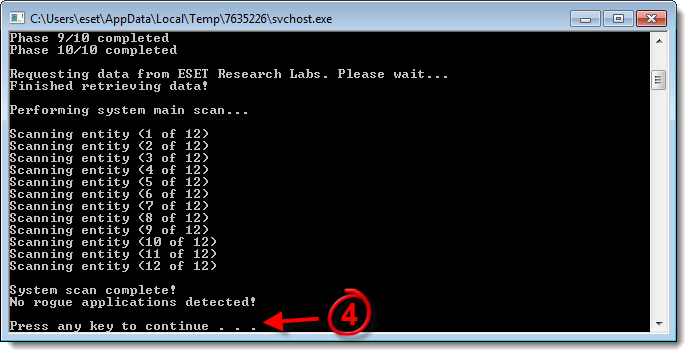Problém
- Váš počítač je infikovaný falošnou aplikáciou (napr. "Internet Security Pro")
- Falošná aplikácia vykonala neželané zmeny v registroch
Podrobnosti
Zoznam hlásení, ktoré sa vám môžu zobraziť pri použití ESET Rogue Application Remover a odporúčané opatrenia na ošetrenie každého hlásenia:
Would you like to perform a reboot? Please run the scanner thereafter!
(Želáte si vykonať reštart počítača? Potom znovu spustite skener!)
V niektorých prípadoch môže byť potrebné reštartovať počítač na odstránenie odolných hrozieb. Dôvody na reštart môžu zahŕňať vykonanie pokročilej detekcii kontrolovaním súborov spúšťaných po štarte počítača, zmazanie súboru, ktorý vyžaduje reštart alebo detekcia podozrivých aplikácií. Nezabudnite uložiť dôležité dokumenty/dáta pred reštartom.
Would you like to submit a report/ previously unsent report/ event log to ESET Live Grid?
(Želáte si odoslať správu/naposledy neodoslanú správu/protokol udalostí do siete ESET Live Grid?)
Systém včasného varovania Live Grid zbiera dáta, ktore odoslali používatelia z celého sveta a odosiela ich do ESET Virus Labu. Kliknite pre viac informácii o ESET Live Grid.
Do you want to open the website now?
(Chcete otvoriť webovú stránku teraz?)
Pred otvorením webovej stránky môžete byt vyzvaní, že stránka môže zneužiť bezpečnostný problém rozpoznaný vašim ESET produktom. Aby ste sa uistili, že udržiavate vysokú úroveň systémovej bezpečnosti, preverte, či je aktuálna vírusová databáza vášho ESET produktu. Ak si myslite, že váš systém je infikovaný, navštívte tento článok v našej Databáze znalostí.
Cannot reboot windows. Please reboot your computer manually!
(Nepodarilo sa reštartovať počítač. Reštartujte ho, prosím, manuálne!)
Reštartujte počítač a vykonajte hĺbkovú kontrolu počítača.
Minimum supported operating system is Windows XP.
(Operačný systém musí byť systém Microsoft Windows XP alebo novšia verzia.)
Aktualizujte svoj operačný systém.
Cannot grant required privileges!
(Nemožno udeliť požadované oprávnenie!)
Skúste spustiť nástroj pod administrátorským účtom.
Please use 64-bit application version!
(Použite, prosím, 64-bitovú verziu aplikácie!)
Stiahnite si 64-bitovú verziu ESET Rogue Application Remover.
Internet connection is inactive!
(Internetové pripojenie je neaktívne!)
Odporúčame, aby ste si skontrolovali vaše internetové pripojenie. Niektoré funkcie aplikácie sú dostupné len na systémoch s aktívnym internetovým pripojením.
Riešenie
-
Stiahnite si ESET Rogue Application Remover kliknutím na zodpovedajúci odkaz a uložte ho na pracovnú plochu. Ako zistíte, či je váš systém 32-bitový alebo 64-bitový?
-
Kliknite pravým tlačidlom myši na stiahnutý súbor a zvoľte možnosť Spustiť ako správca.
- Kliknutím na Accept (Súhlasím) spustíte kontrolu počítača.
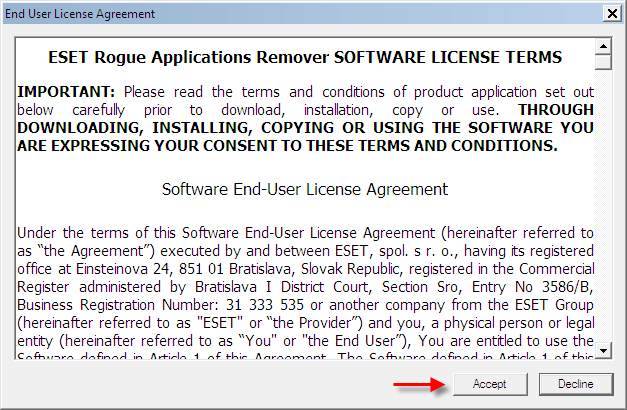
Obr. 1-2
- Stlačte ľubovoľné tlačidlo pre ukončenie programu.
Obr. 1-3
Ako spustiť ESET Rogue Application Remover z príkazového riadka
-
Stlačte kombináciu kláves Win + R, napíšte cmd a stlačte klávesu Enter.
- Windows 8 používatelia: Stlačte kombináciu kláves Win + Q a napíšte cmd.
- Do príkazového riadka napíšte CD Desktop a stlačte klávesu Enter.
-
Napíšte ERARemover_x86.exe (alebo ERARemover_x64.exe, ak ste si stiahli 64-bitovú verziu) a stlačte klávesu Enter pre spustenie aplikácie. Otvorí sa nové okno, v ktorom bude spustená aplikácia.
- Postupujte podľa pokynov na obrazovke a dokončite skenovanie.